뭔가를 검색하고 싶을 때, 굳이 브라우저까지 켜야 할까요?
자주 사용하는 앱을 킬 때, 가장 빠르게 할 수 있는 방법은 뭘까요?
내가 원하는 생산성 스크립트를 실행하게 할 순 없을까요?
전부 무료로요.
macOS은 Spotlight라는 편의 기능이 있지만, 기능이 더 리치했으면 좋겠어요.
맥북 생산성 툴에 조금이라도 관심이 있으신 분이라면, 유명한 Spotlight 대체품인 Alfred를 많이 사용하실겁니다.
물론 훌륭한 툴이지만, 워크플로우 등 강력한 기능들이 유료화 되어있는게 아쉬울 때가 많았습니다.
그래서 저는 Raycast를 사용합니다.
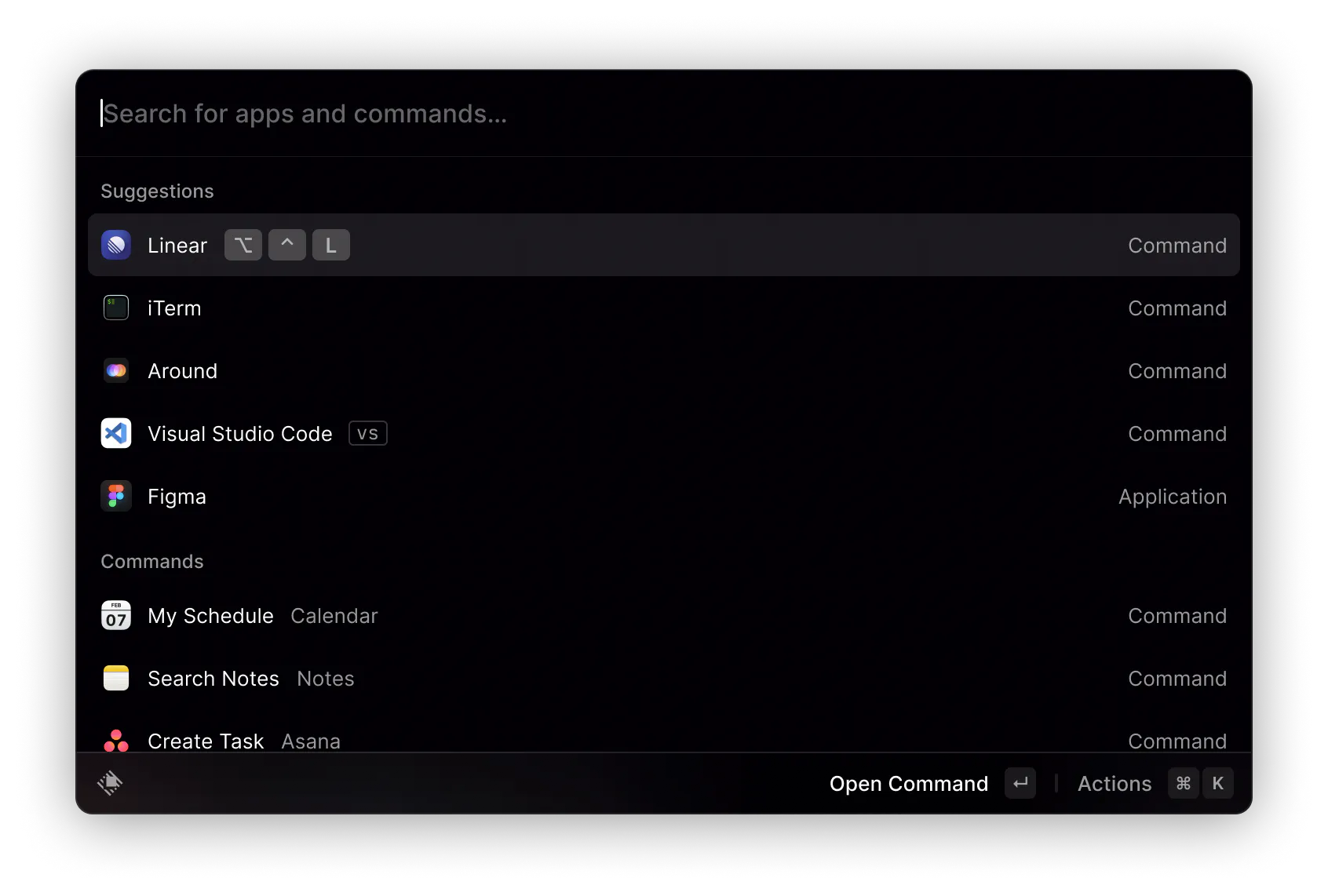
심미적으로 예쁠 뿐만 아니라,
Alfred의 워크플로우(유료)와 유사한 기능인 Extension들이 전부 무료라는게 장점입니다.
(팀 단위 기능, AI 기능은 유료긴 합니다.)
주변에 Raycast를 많이 추천했지만, 자료가 많지는 않아서인지 세팅을 어려워하시는 분들을 종종 봤습니다.
그런 분들을 위해 제가 사용하고 있는 Raycast 세팅값들을 정리해봤습니다.
저에게 익숙한 손가락 동선, 용도에 맞게 커스텀되어있으니 따라하기보단 참고만 해주세요!
단축키로 앱 바로 실행하기
자주 실행하는 앱은 단축키에 매핑해두는게 편할 때가 많습니다.
특히 앱을 전체화면으로 실행해서 사용하는 경우, 자꾸 앱을 윈도우들 사이에서 찾게 되는데요
더는 그러지 않으셔도 됩니다!
아래 사진의 HotKey 컬럼을 참고해주세요.

참고로 앞으로 나오는 단축키는 모두 Option 키와 조합되게 했습니다.
솔직히 Option 키 자리가 손가락이 편한 자리는 아니라고 생각하는데요,
Command는 다른 프로그램의 단축키와 겹치는 경우가 많아 Option에 매핑했습니다.
개인적으로 손가락이 가장 편하다고 생각하는 단축키 조합은
Shift Shift입니다.
다른 앱 단축키와 겹치지 않는다면 추천합니다.
웹 검색하기 :: QuickLink
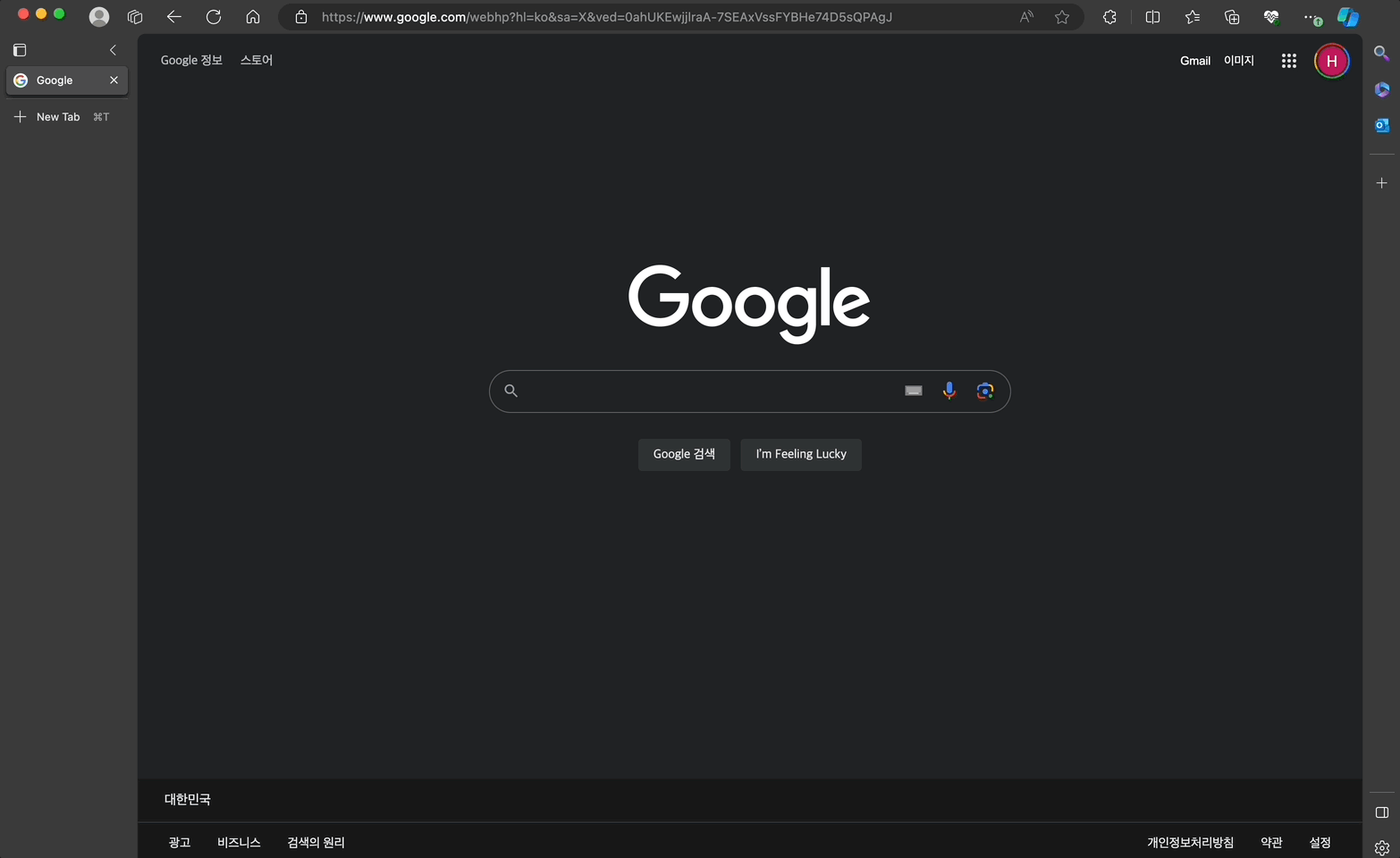
QuickLink는 브라우저 실행 없이 바로 웹 검색을 할 수 있게 해주는 툴입니다.
저는 주로 단축키보다는 alias에 매핑해서 사용하는 편입니다.
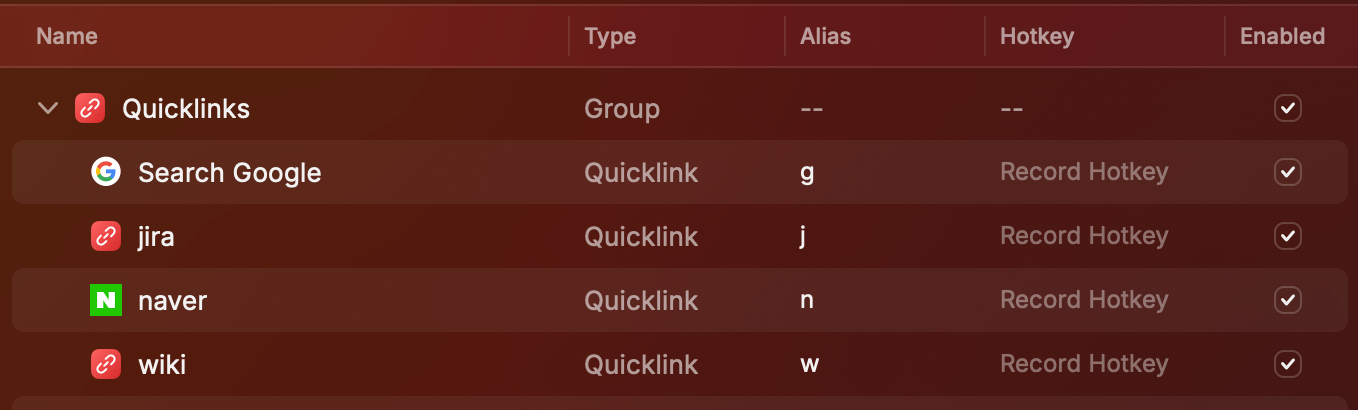
혹시 Jira 검색과 매핑하실 분들은, QuickSearch 링크로 매핑해보세요!
프로젝트가 여러개인 경우 이슈번호 prefix가 여러개라, 검색할 때 굳이 타이핑해줘야 하는데요
QuickSearch를 이용하면 딱 번호만 쳐도 됩니다. (최근 히스토리에 있는 이슈번호 티켓으로 이동시켜줍니다.)
예시
- 내가 접속할 수 있는 티켓번호: a-100, b-100
- 가장 최근에 접속한 티켓: b-100
- QuickSearch에 '100'만 입력해도 b-100으로 이동
자주 사용하는 문구 자동완성하기 :: Snippet
평소에 자주 타이핑하게 되는 문구는 Snippet으로 등록해두시면 편합니다.
keyword를 입력 후, 잠시 타이핑을 멈추면 설정한 문구로 텍스트가 대체됩니다.
저는 아래처럼 사용하고 있습니다. (문구 옆 @로 시작하는 부분이 keyword입니다.)
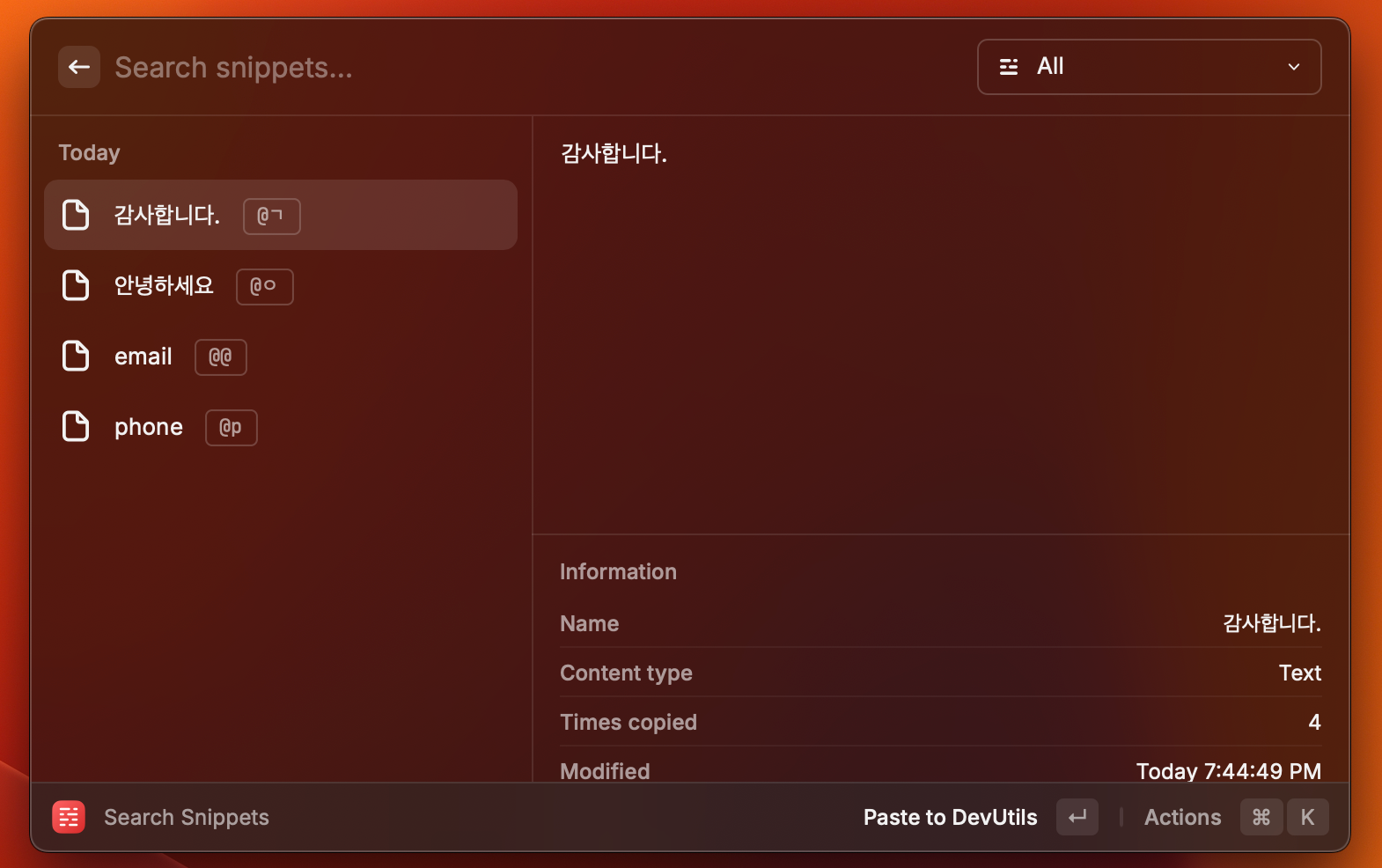
개인적으로는 이메일 주소, 전화번호에 가장 많이 사용합니다.
그리고 안녕하세요, 감사합니다 정도 해두는 것도 추천합니다. (뭐 저런것까지 하나 싶겠지만.. 은근 쏠쏠하게 쓰게 되더라구요?)
파일 검색하기 :: Search Files
파일 찾을 때 많이 사용하게 되는 기능입니다.
저는 alias f로 매핑해 사용하고 있습니다.
(개인적으로 이렇게 한 단계 들어가야 파일을 검색할 수 있다는게 아쉽긴 합니다. Alfred에서는 커맨드 선택 없이도 파일 검색이 가능한걸로 알고 있습니다.)
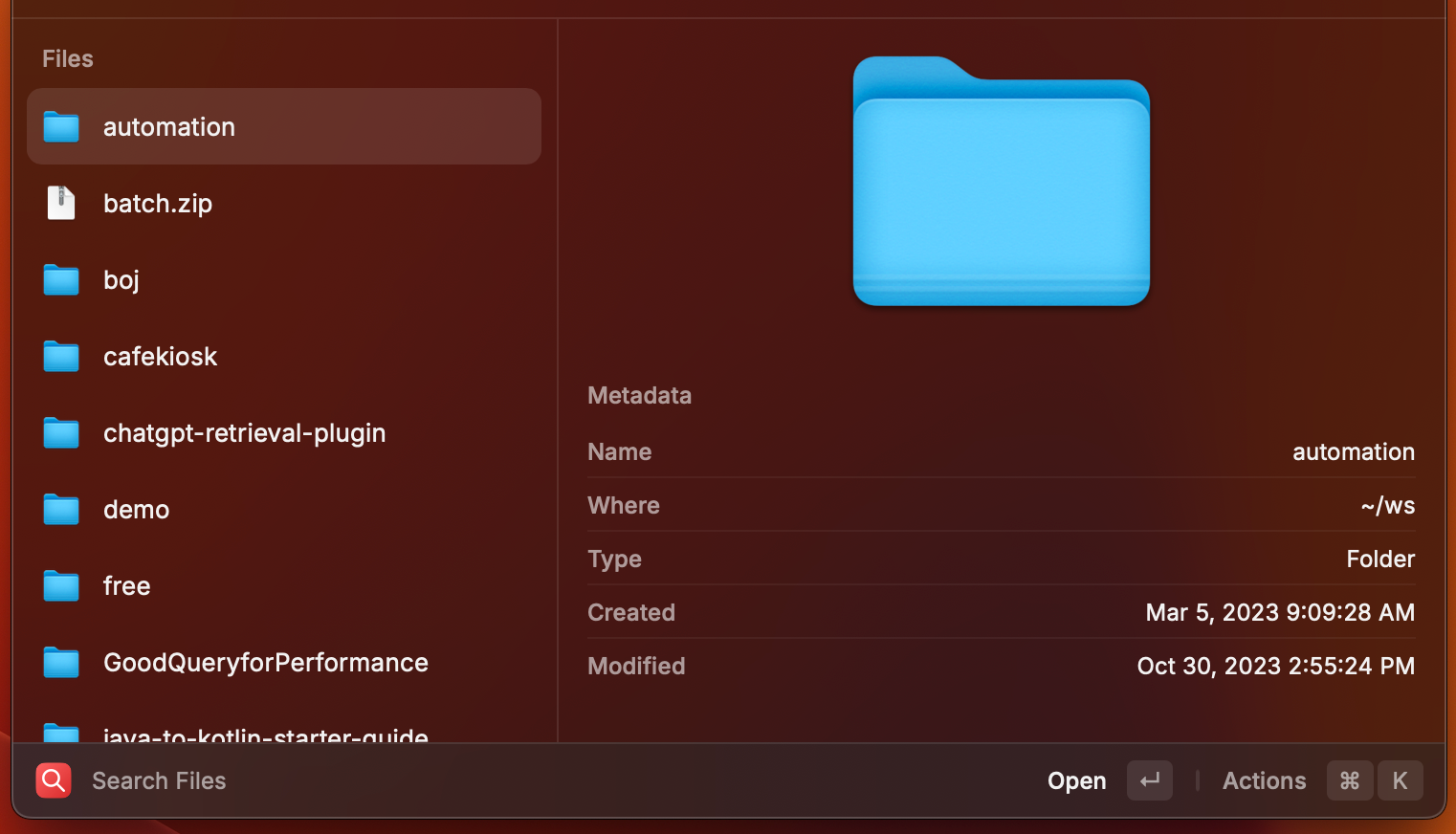
클립보드 기록하기 :: Clipboard History
클립보드에 복사했던 히스토리를 보여줍니다.
이미지 형태도 가독성 좋게 표시해줍니다.
저는 Option + H 로 매핑해뒀습니다.
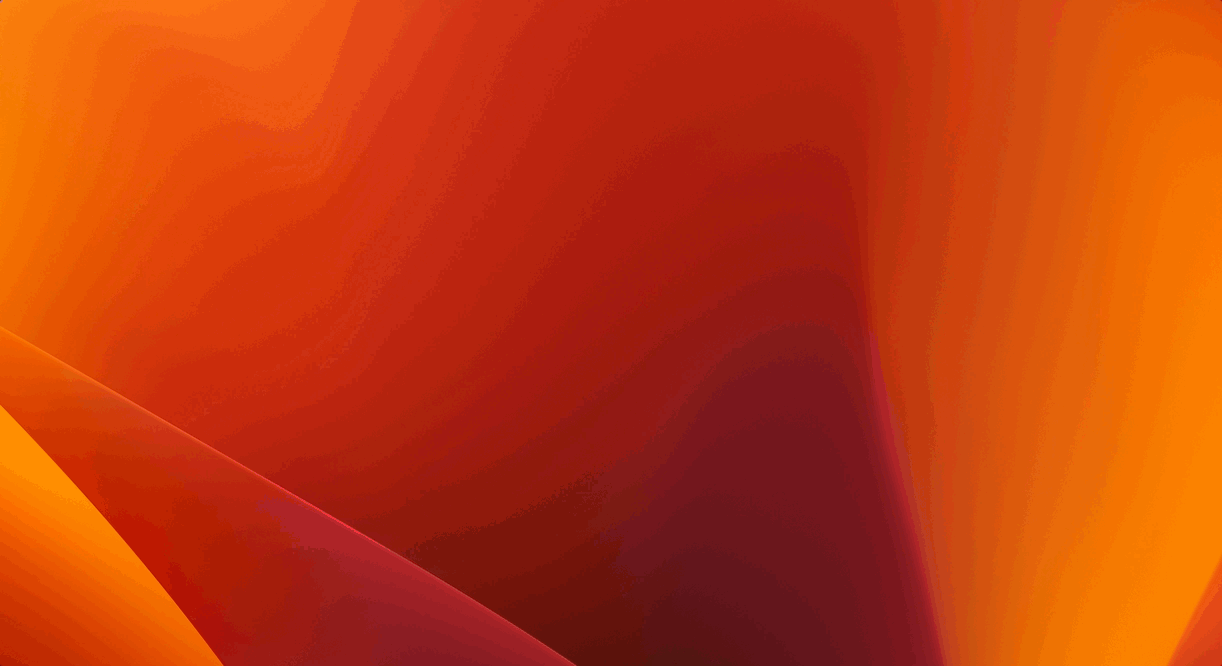
바로 메모하기 :: Floating Note
방금 뭔가 중요한 얘기가 지나가서 허둥지둥 메모앱 켜본 경험 있지 않으신가요?
그럴 때 바로 메모할 수 있고, 화면에 메모가 떠다니도록 하는 기능인 Floating Note가 있습니다. (Windows의 Sticker 기능과 유사합니다.)
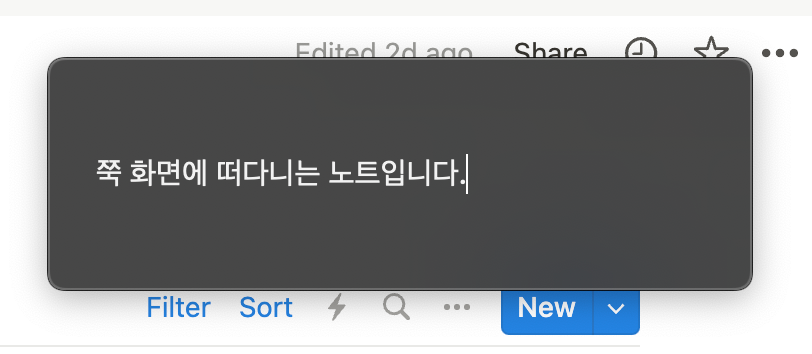
이 노트가 필요한건 경험 상 뭔가 다급한(?) 상황일 때가 많아서,
일부러 쉬운 단축키(Option Option)으로 매핑했습니다.
유용한 Store Extension
익스텐션의 경우 워낙 다양한데요,
제가 스토어에서 설치해본 것 중 자주 사용하게 되는 것들만 작성해보겠습니다.
Kill Process
가끔 앱이 멈출 때, 빠르게 강제종료할 때 사용하기 좋습니다.
이건 사실 필수 기능 중 하나라고 생각하는데, 익스텐션 형태로 있는게 의아하긴 합니다.

Shell
터미널 명령어를 바로 실행하고 싶을 때 사용합니다.
저는 alias > 로 매핑해 사용하고 있습니다.
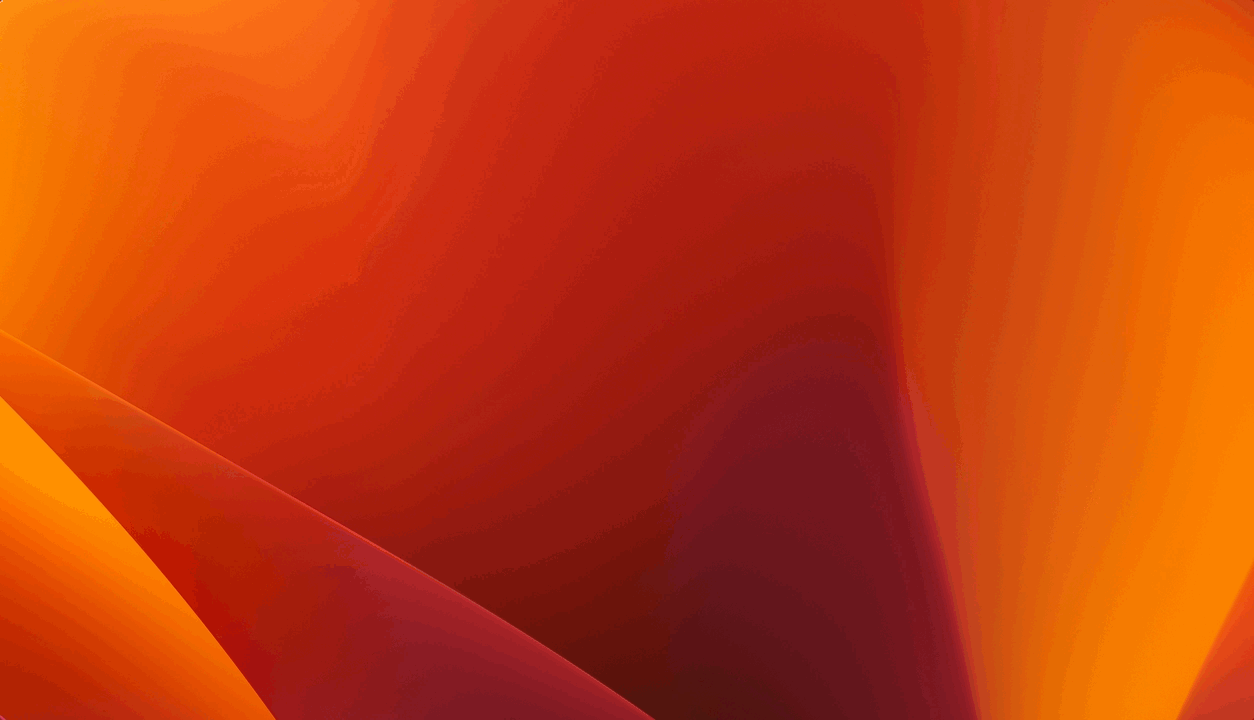
GitHub
커맨드 이름만 봐도 그 역할을 바로 알 수 있습니다.
GitHub를 사용 중이라면 꼭 사용해봅시다.

GitHub Stars
Star해둔 레포지토리를 검색할 수 있습니다.
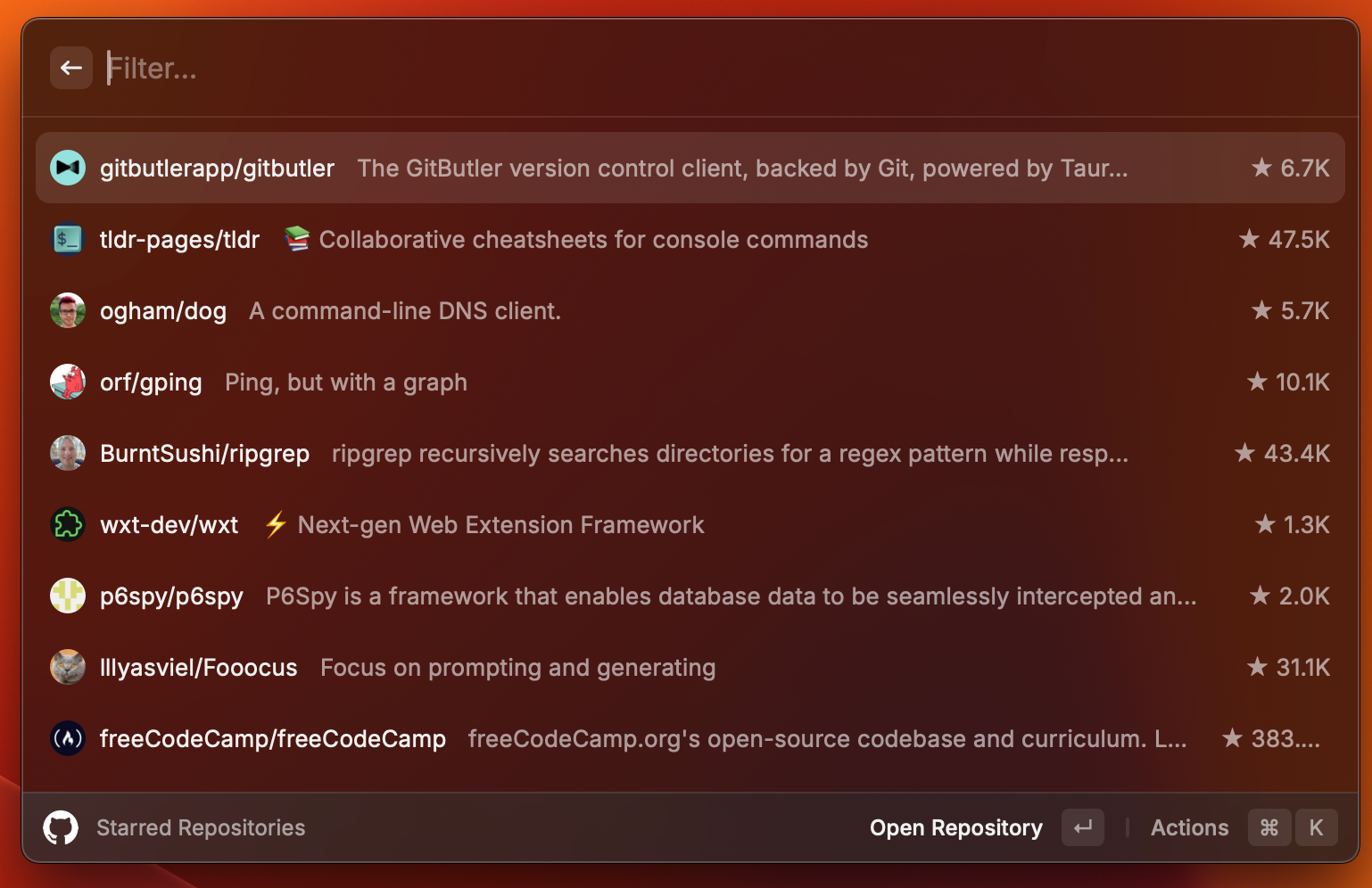
Jira Search (Self-hosted)
저는 설치형 Jira를 사용 중이기 때문에 Self-hosted 버전을 사용하고 있습니다. (아직 검색만 가능한 것 같습니다.)
클라우드 Jira 버전도 별도로 존재합니다. 이슈 생성 등등 기능이 더 다양하게 제공됩니다.

개인적으로는 Search Issues를 많이 사용합니다.
최근에 접속한 티켓 순으로 보여주기에 티켓 찾아가기가 쉽습니다. (아예 단축키 Cmd + Shift + J로 매핑해두었습니다.)
Amphetamine
맥북 화면이 일정 시간동안 계속 켜져있도록 해주는 앱입니다.
상단 메뉴바로도 세션을 설정할 수 있지만, 익스텐션을 사용하면 키보드에서 손을 떼지 않고도 설정이 가능합니다.
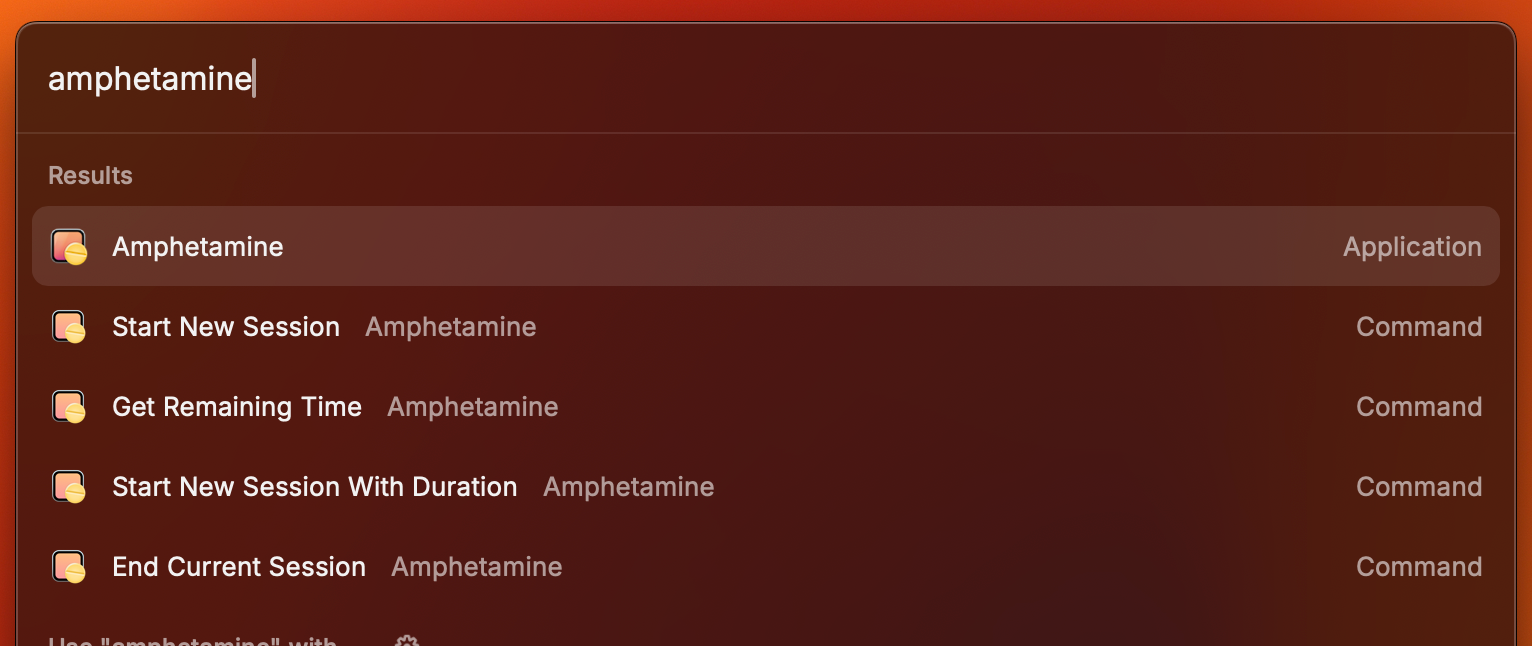
Google Meet
미트 빨리 만들기 대회가 있다면 1등할 수 있는 익스텐션입니다.

Slack
슬랙에서 메시지를 검색하거나 할 때 편리한 익스텐션입니다.
(하나의 워크스페이스만 연동할 수 있다는게 조금 아쉽긴 합니다.)
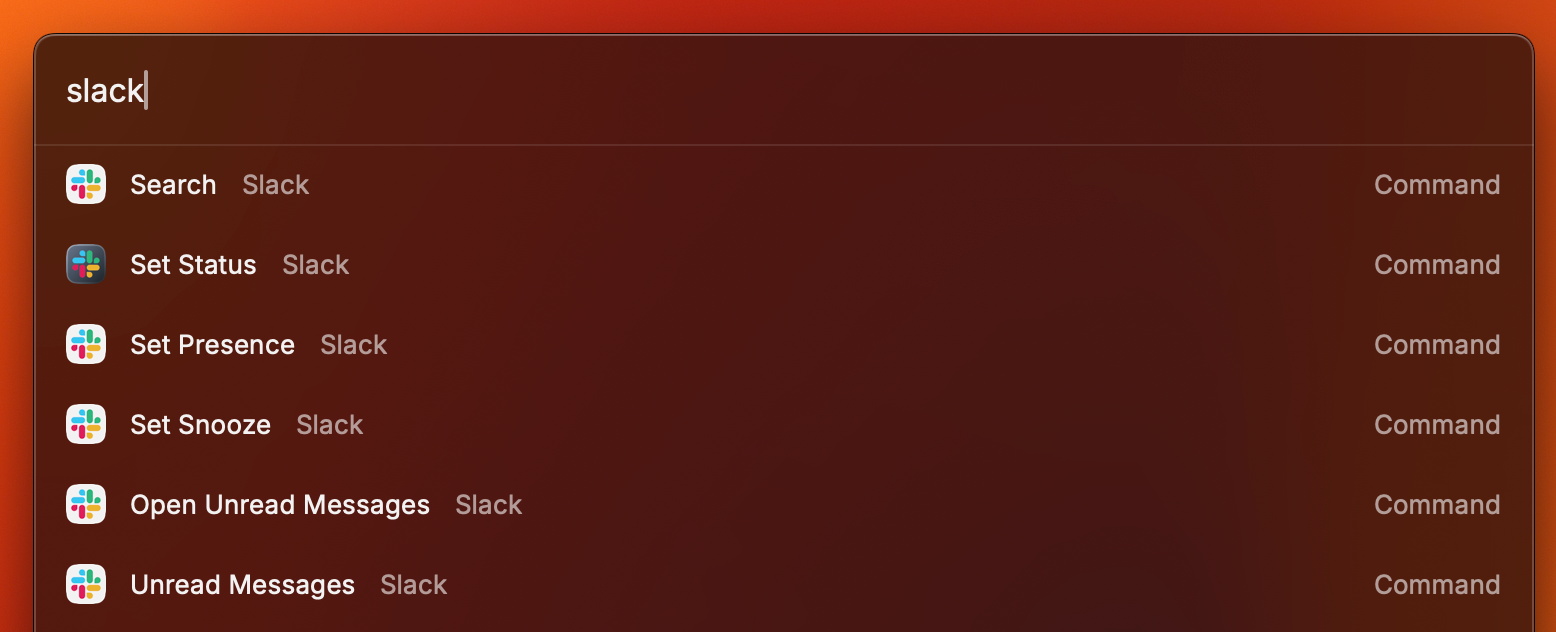
JetBrains Toolbox Recent Projects
JetBrains의 원하는 프로젝트를 찾아 실행할 때 사용하기 좋습니다.
개인적으로 JetBrains IDE를 자주 쓰기 때문에 단축키 Option + J로 매핑해두었습니다.
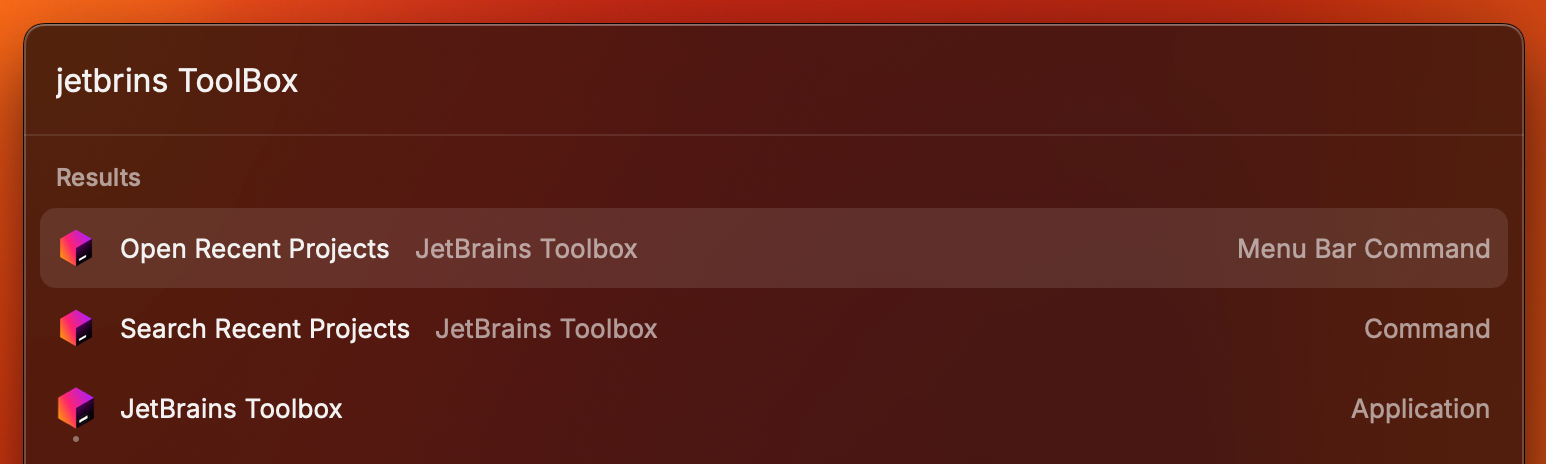
Visual Studio Code
JetBrains 익스텐션과 마찬가지로, Visual Stuido Code를 사용 중이라면 유용한 익스텐션입니다.
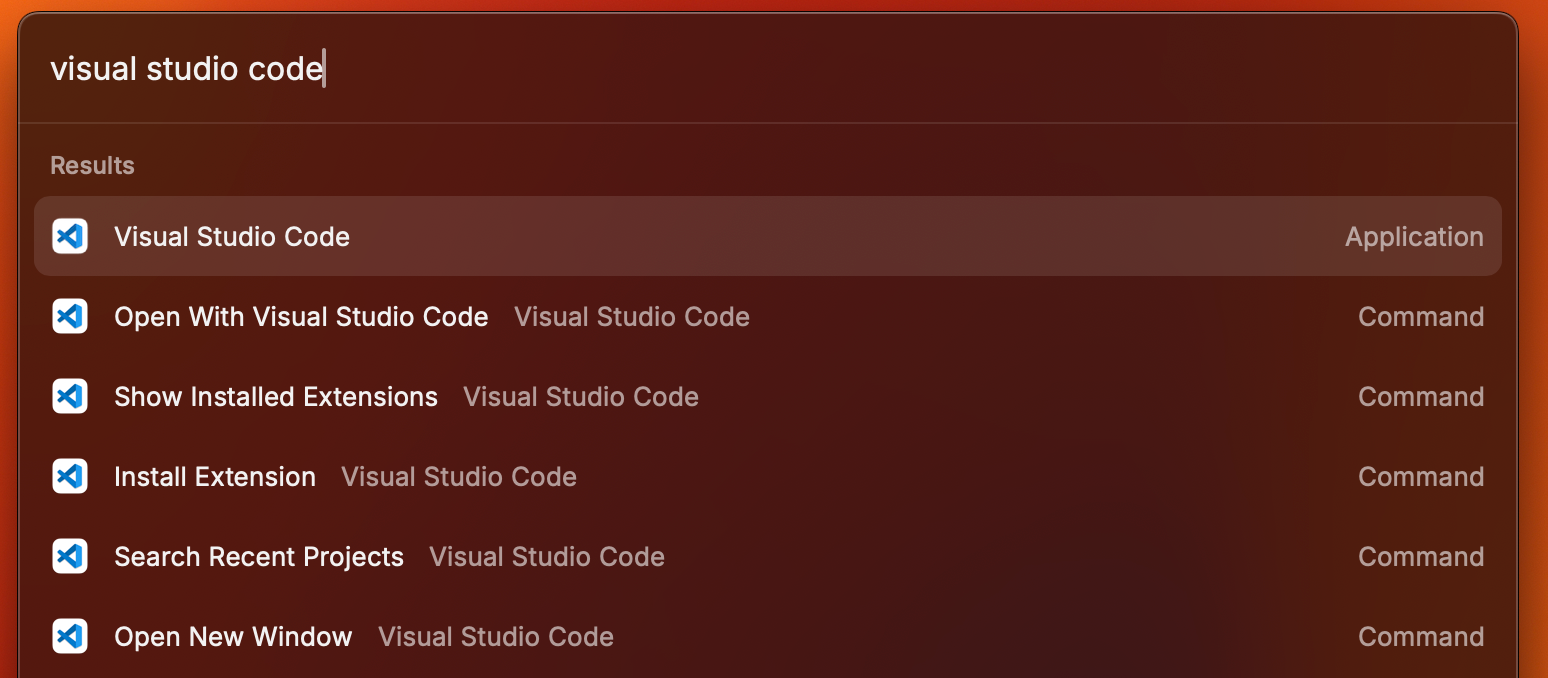
Brew
맥 사용자라면 익숙한 패키지 관리 툴 brew입니다.
원하는 패키지가 있는지 검색하고 설치할 때 좋습니다.
brew upgrade를 백그라운드에서 실행해주는 커맨드도 있습니다.
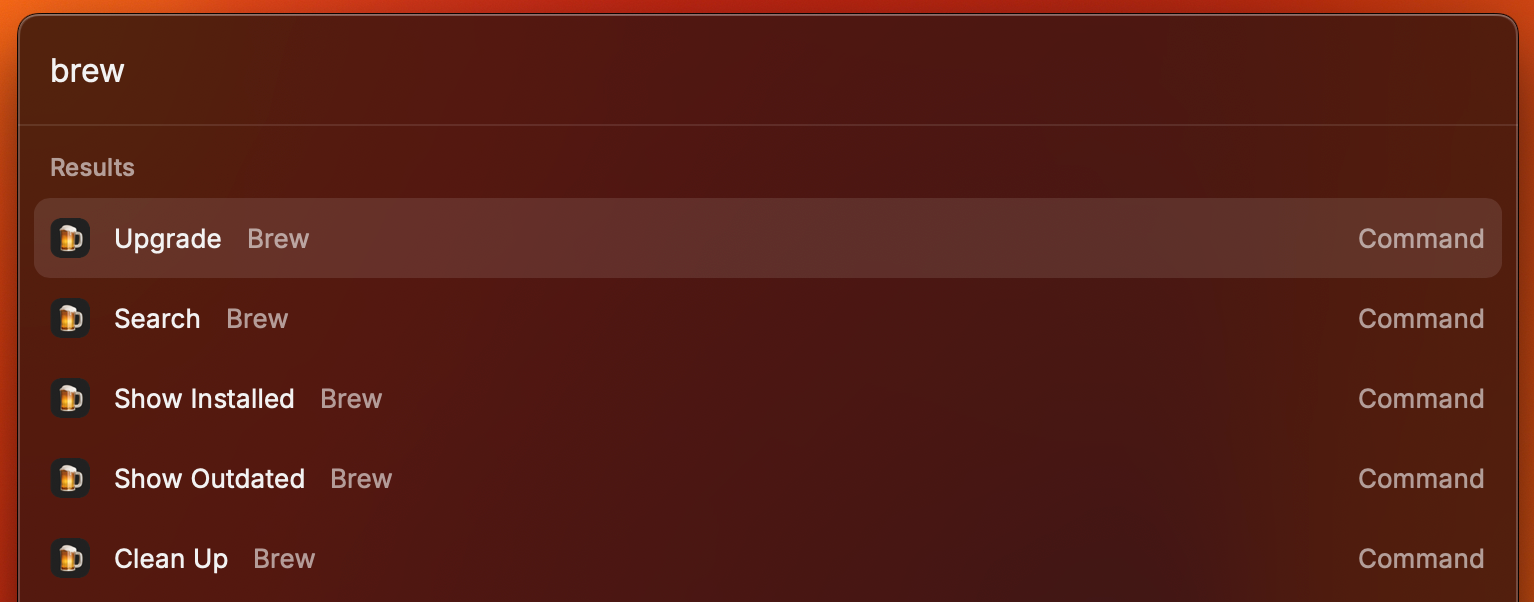
Notion
Notion에서 원하는 페이지를 검색할 때 사용하기 좋습니다.
그 외 다른 커맨드도 있지만 거의 페이지 검색을 위주로 쓰게 됩니다.
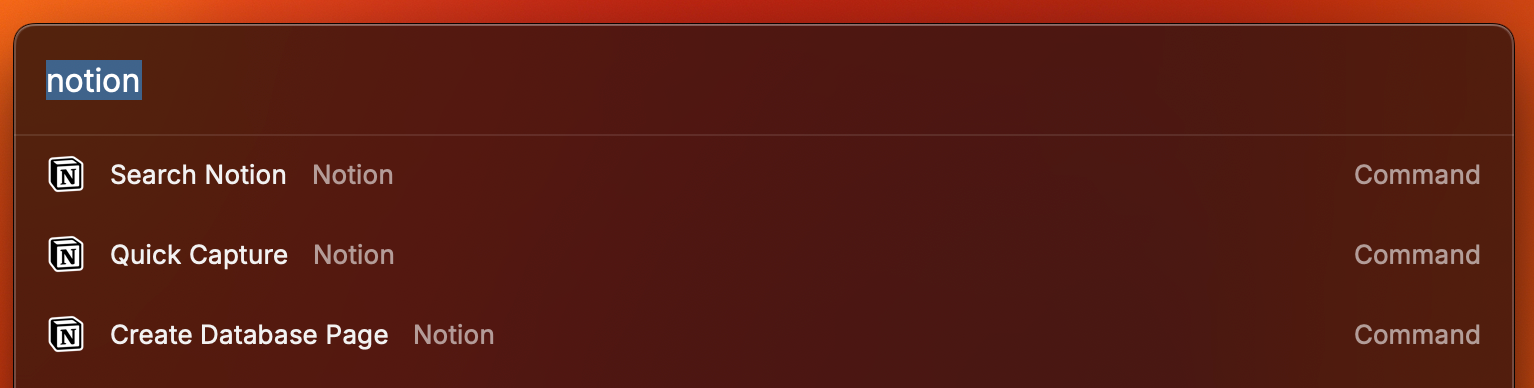
DevUtils
제가 정말 애용하는 개발자 생산성 툴, DevUtils의 기능 별 바로가기를 제공합니다.
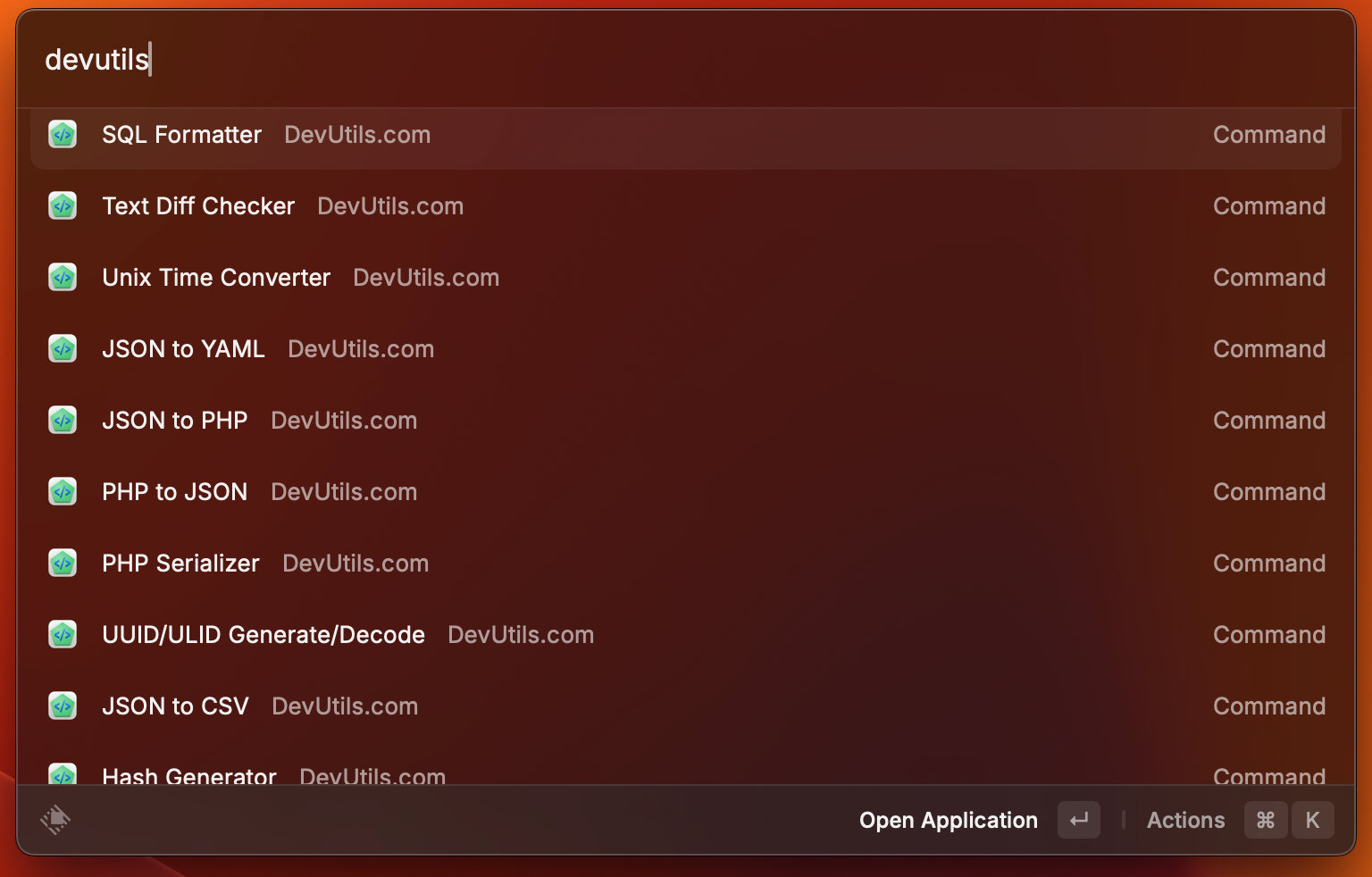
커스텀 Scripts
Raycast에서는 여러가지 유용한 스크립트를 모아서 레포지토리 형태로 제공합니다.
살펴보시고 유용해보이는 스크립트는 설치해서 사용해보셔도 좋을 것 같습니다.
(직접 만드는 것도 당연히 가능합니다!)
개인적으로 이 Copy Code라는 스크립트가 정말 유용해보였는데..
잘 동작하지 않았습니다. 아쉽네요ㅜ
여기까지 제가 사용하고 있는 세팅값, 익스텐션들을 정리해봤습니다.
제가 언급한 것 외에도 Raycast에는 다양한 기능들이 있습니다.
사용법 자체에 익숙하지 않다면 공식 메뉴얼을 읽어보시는걸 추천합니다.!
8개의 댓글
Luật Chơi Blackjack:
Blackjack là một trò chơi đánh bài phổ biến, trong đó mục tiêu là có được tổng điểm của lá bài gần với 21 hơn so với người chia bài mà không vượt quá. Người chơi và người chia bài sẽ nhận mỗi lá bài, và lá bài có giá trị số, trong khi lá bài J, Q, K có giá trị 10, và Át có thể có giá trị 1 hoặc 11 tùy thuộc vào tình huống.
Chi Tiết: https://go88vn.pw/cach-choi-blackjack/
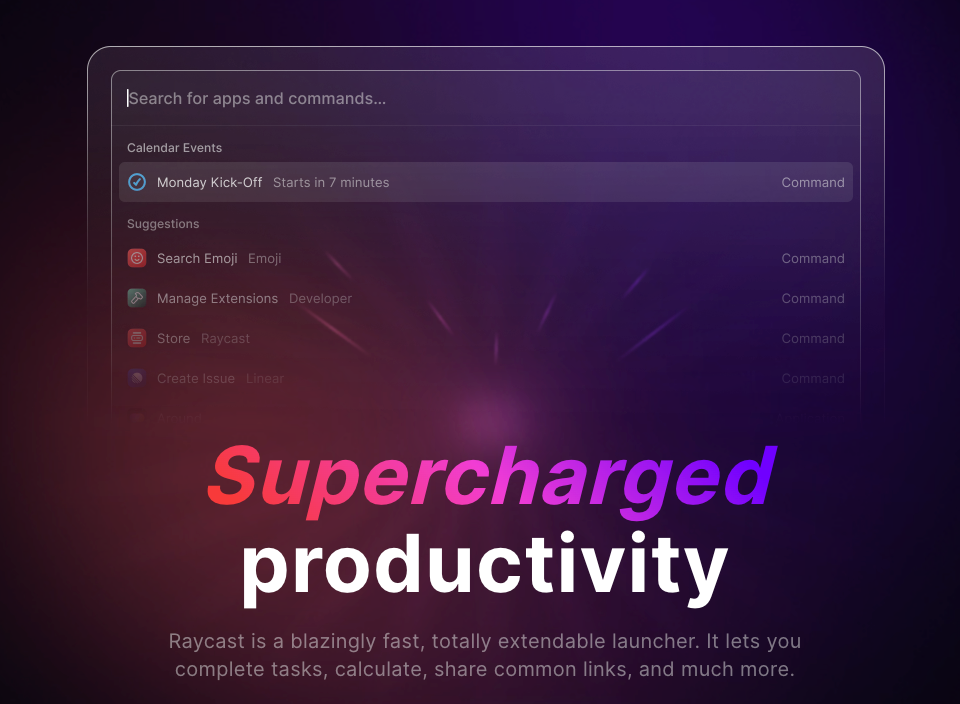



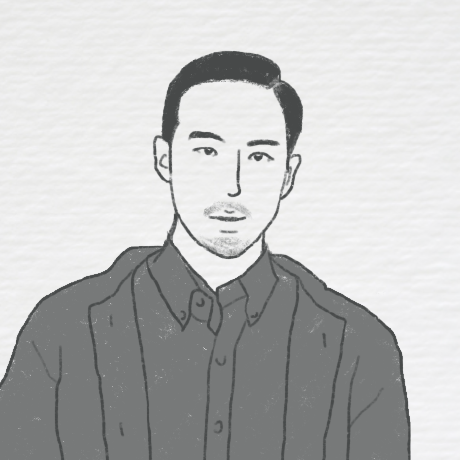

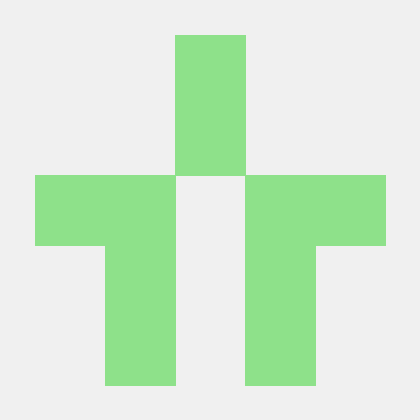
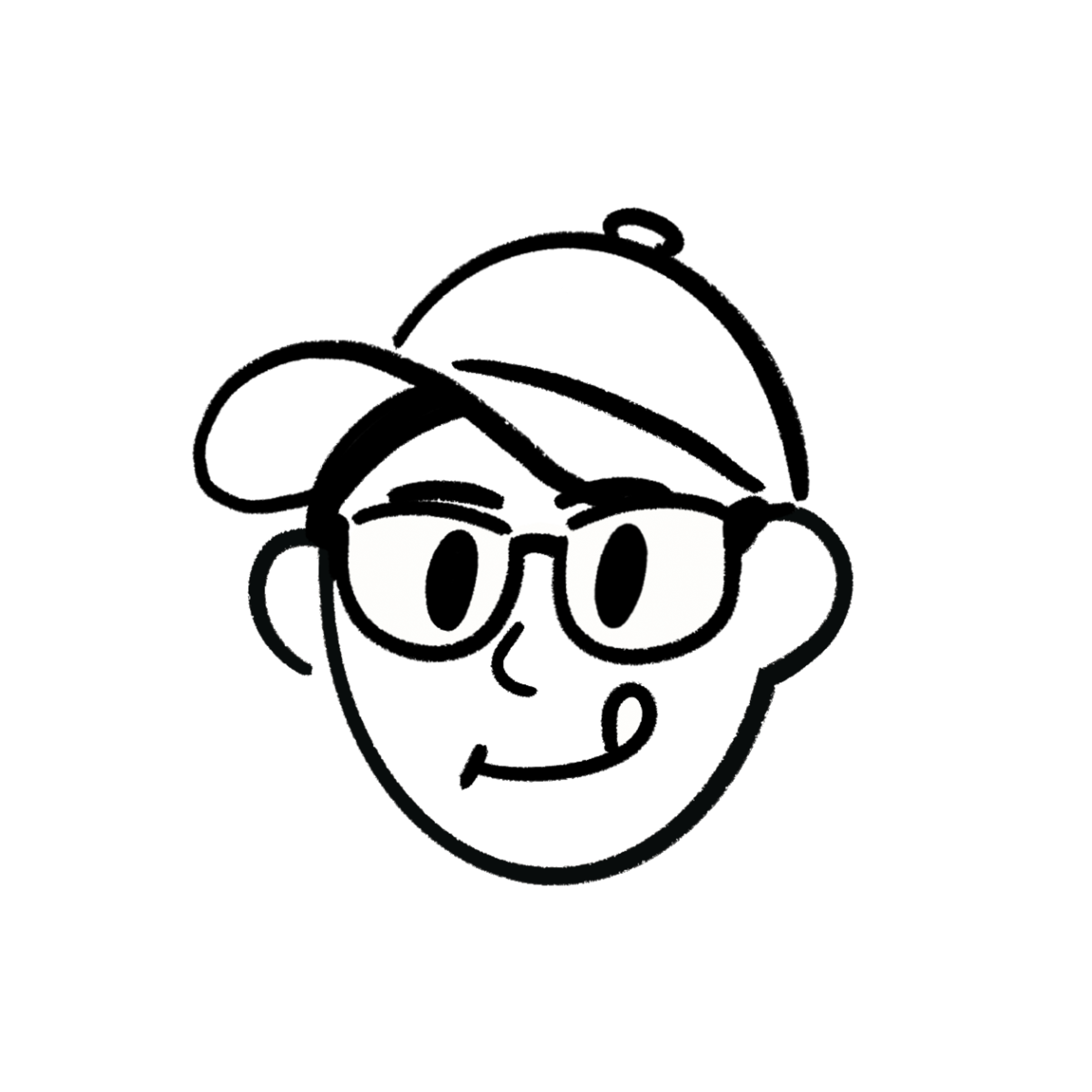
Macbook 항상 사야지 하면서도 window를 못 벗어나니... 갈아타고 싶어지는 글이었습니다 😎